
Промяната може да бъде необходима телефонния номер в съученици в такива ситуации, когато, например, достъп до стария номер вече е загубен, но се извършва разрешението в сметката. След това ще бъде необходимо просто да отидете в менюто за настройки и изберете подходящата опция, която ви позволява да се свързва нов телефон по сметката. Нека разгледаме един пример за изпълнението на тази операция, както в пълната версия на сайта и в мобилно приложение.
Вариант 1: Пълна версия на сайта
Собствениците на лаптопи и компютри, които влизат в личната си страница в социалната мрежа под внимание през всеки браузър ще отговарят на тази инструкция. С него можете да отидете в менюто за настройки, без никакви проблеми и линк към профила нов телефонен номер, който се извършва по следния начин:
- Отваряне на главната страница в съученици и падащото лентата така, че през втория блок, за да изберете раздела "Моите настройки".
- В категорията "Basic" се интересувате в "телефонен номер". Щракнете върху тази линия, за да отидете на промяната.
- Ще бъдете уведомени, че броят е скрита поради съображения за сигурност, и по тази информация няма да има "редица промяна" тракащ линия, според която искате да изберете.
- Замяна на страната, ако е необходимо, с помощта на падащото меню.
- Въведете нов телефон и натиснете бутона "Изпрати".
- След няколко секунди, съобщение ще дойде на устройството. Въведете го в съответното поле в съученици и натиснете "Потвърди кода".
- Сега съобщението се появява на екрана, че всички промени са завършени успешно. Можете да се върнете към настройките, и се уверете, че новият брой е приложен към страницата.
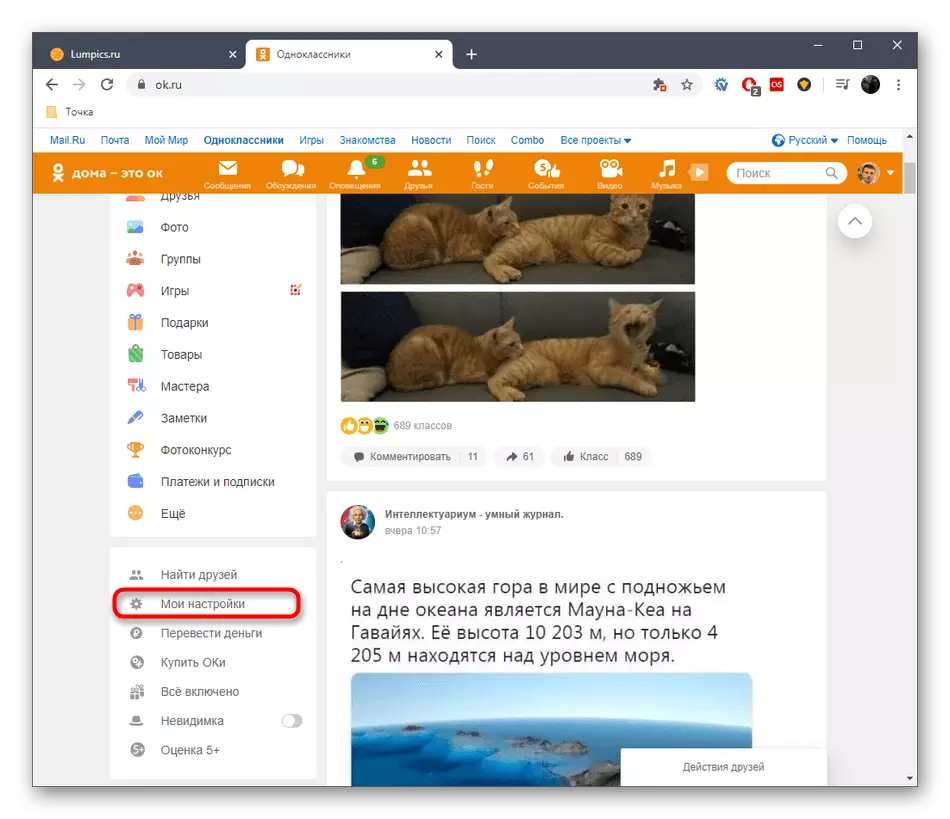




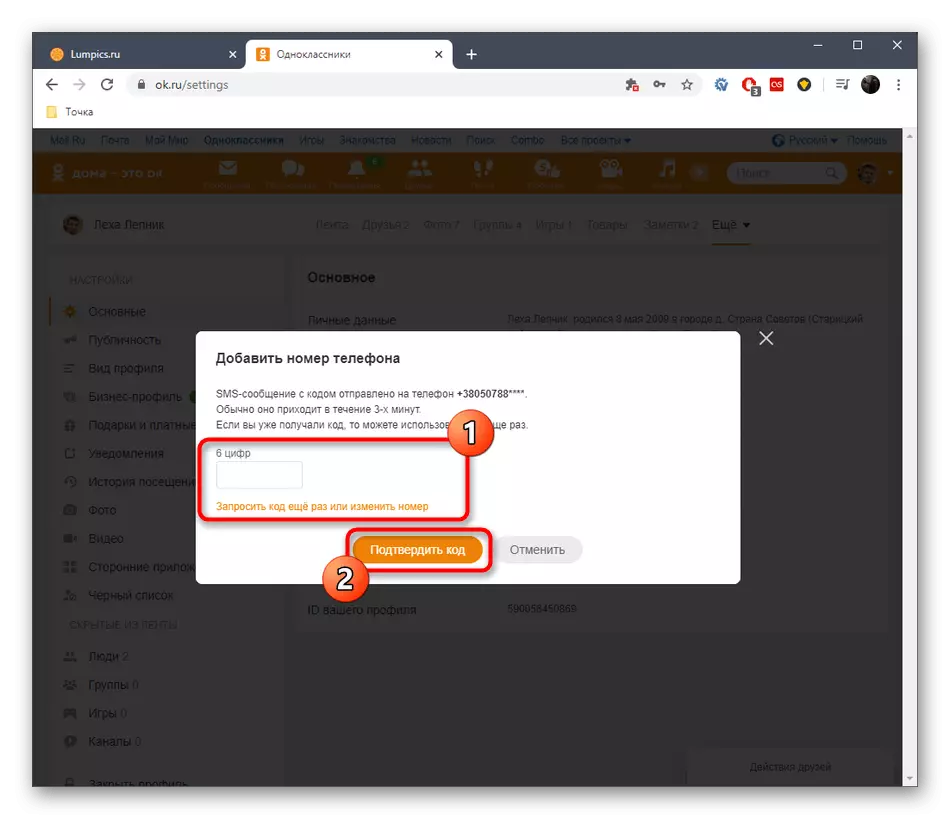
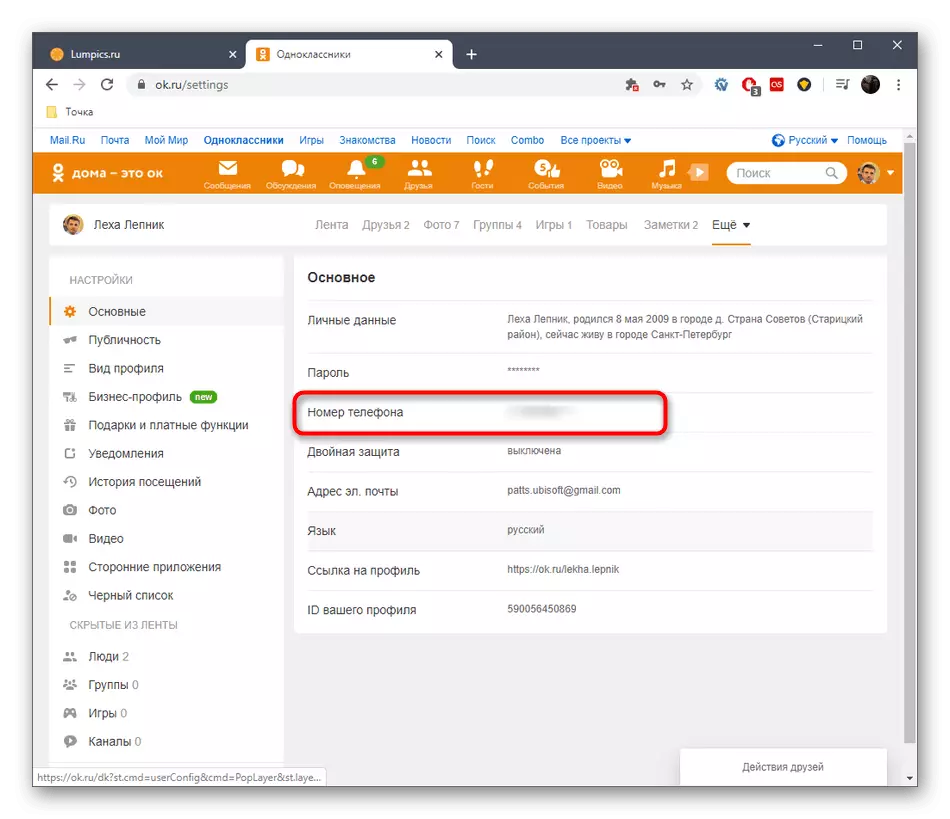
Вариант 2: Мобилно приложение
Почти всички възможности за създаване на някакви параметри на лична страница в съученици отдавна са прехвърлени на мобилното приложение, включително промяна на вързани телефонен номер. Собствениците на смартфони или таблети, взаимодействащи с програмата, ще трябва да изпълнява точно същите действия, които ние говорихме по-горе, но като се вземат предвид особеностите на интерфейса.
- Стартирайте приложението, където отваряте менюто, заредете бутона с иконата под формата на три хоризонтални линии.
- Изпълнете списъка и намерете елемента "Настройки".
- Щракнете върху Orange надпис "Настройки на профила".
- Изберете първите "настройки за лични данни".
- Придвижете се до промяната на телефонния номер.
- Докоснете реда за "промяна номер".
- Разрешаване на достъпа до приложението към контактите и повикванията, така че да може автоматично да открие текущия номер и да вземе съобщение с кода.
- След това остава само за въвеждане на нов номер или се уверете, че автоматично избраният е подходящ и след това щракнете върху "Напред".

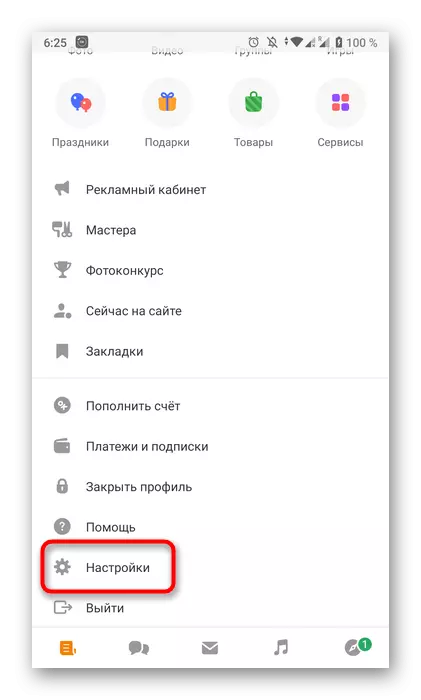




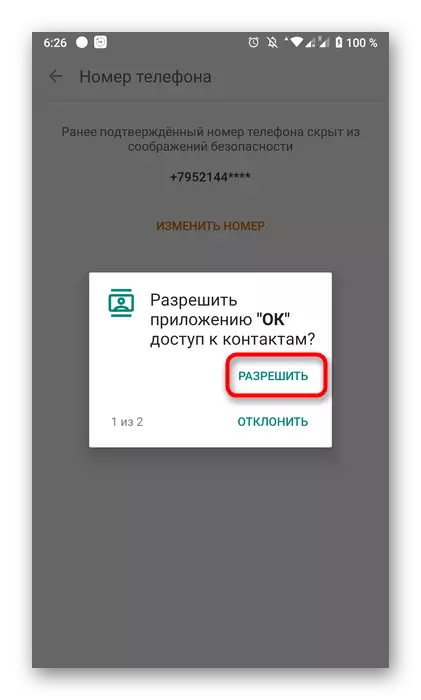

Очаквайте кодовата разписка като SMS съобщение. Тя трябва да бъде автоматично приета от заявлението и да бъде въведена в съответното поле. Ще бъдете уведомени за успешната промяна в обвързания телефонен номер.
По-горе разглобяваме пример за обвързване на нов телефонен номер на лична страница в съучениците в тази ситуация, когато има достъп до самия профил. Ако не можете да въведете профила и нямате достъп до стария номер, можете да се опитате да го възстановите по имейл. В случай на невъзможност, този вариант остава само за събиране на искане за техническа поддръжка, обяснявайки проблема си. Прочетете повече за всичко това в други статии на нашия уебсайт.
Прочетете още:
Ние възстановяваме страницата в съученици
Писмо до съученик Поддръжка
